- Trang chủ
- thuthuathay tin-tuc
- Hướng dẫn chi tiết cài Driver Canon 2900 trên Mac mọi phiên bản
Hướng dẫn chi tiết cài Driver Canon 2900 trên Mac mọi phiên bản
[tintuc]
Hướng dẫn chi tiết cài Driver Canon 2900 trên Mac mọi phiên bản
Canon chỉ cập nhật Driver dành cho Canon 3000 trên Website của họ, Nhưng canon 2900 có thể nói là máy in Laser trắng đen được sử dụng nhiều nhất tại Việt Nam, không biết vì lý do nào đó mà Canon không có Driver của Canon 2900 trên Mac. Hôm nay mình sẽ hướng dẫn chi tiết các bạn cách cài driver Canon 2900 trên macos. Hỗ trợ các phiên bản macOS tới Montery 12 luôn
Bước 1: Các bạn tải File Driver trên trang chủ Canon tại đây: CAPT Printer Driver & Utilities for Mac V10.0.8 [macOS 10.13.6 - macOS 15.1.1]
– Sau khi tải về, click đúp vào file vừa tải để mount và vô thư mục MacOSX > Chạy file Canon_CAPT_Installer.pkg để cài đặt bình thường như bao phần mềm khác.
Bước 2: Các bạn tiếp tục tải File sau đây về và giải nén: Canon 2900 Mojave Patcher
2.1 Mở Finder nhấn Command + Shift + G để mở hộp thoại Go to the folder (nhớ là phải ở cửa sổ Finder rồi mới nhấn Command + Shift + G nha). Sau đó dán link sau vào cửa sổ Go to the folder (Như hình) rồi nhấn Go hoặc Enter
/Library/Printers/Canon/CUPSCAPT2/Bidi/
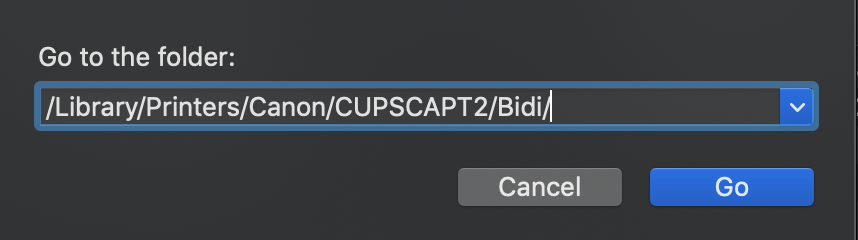
2.1.1 Copy 2 file trong thư mục vừa giải nén bước 2 vào thư mục vừa được mở ra ở bước 2.1 vào thư mục Bidi, nếu hỏi ghi đè chọn ghi đè, hỏi mật khẩu thì nhập mật khẩu đăng nhập máy.
2.1.2: Tiếp tục mở Finder, lặp lại bước 2.1 (tức Nhấn Command + Shift + G) rồi dán dòng sau:
/Library/Printers/Canon/CUPSCAPT2/cnaccm
Tiếp tục copy 2 file đã tải ở bước 2 vào thư mục cnaccm được mở ra, vẫn chọn ghi đè, nếu yêu cầu mật khẩu thì nhập mật khẩu.
** Tới đây khởi động lại máy (nhớ là phải khởi động lại máy để tránh bị lỗi nhận lệnh mà giấy không chạy ra nha)
Bước 3: Add Driver máy in
Mở máy in, cắm cáp vào cổng USB và làm theo hướng dẫn sau:
3.1 Mở System Preferences > Chọn Printer & Scanners
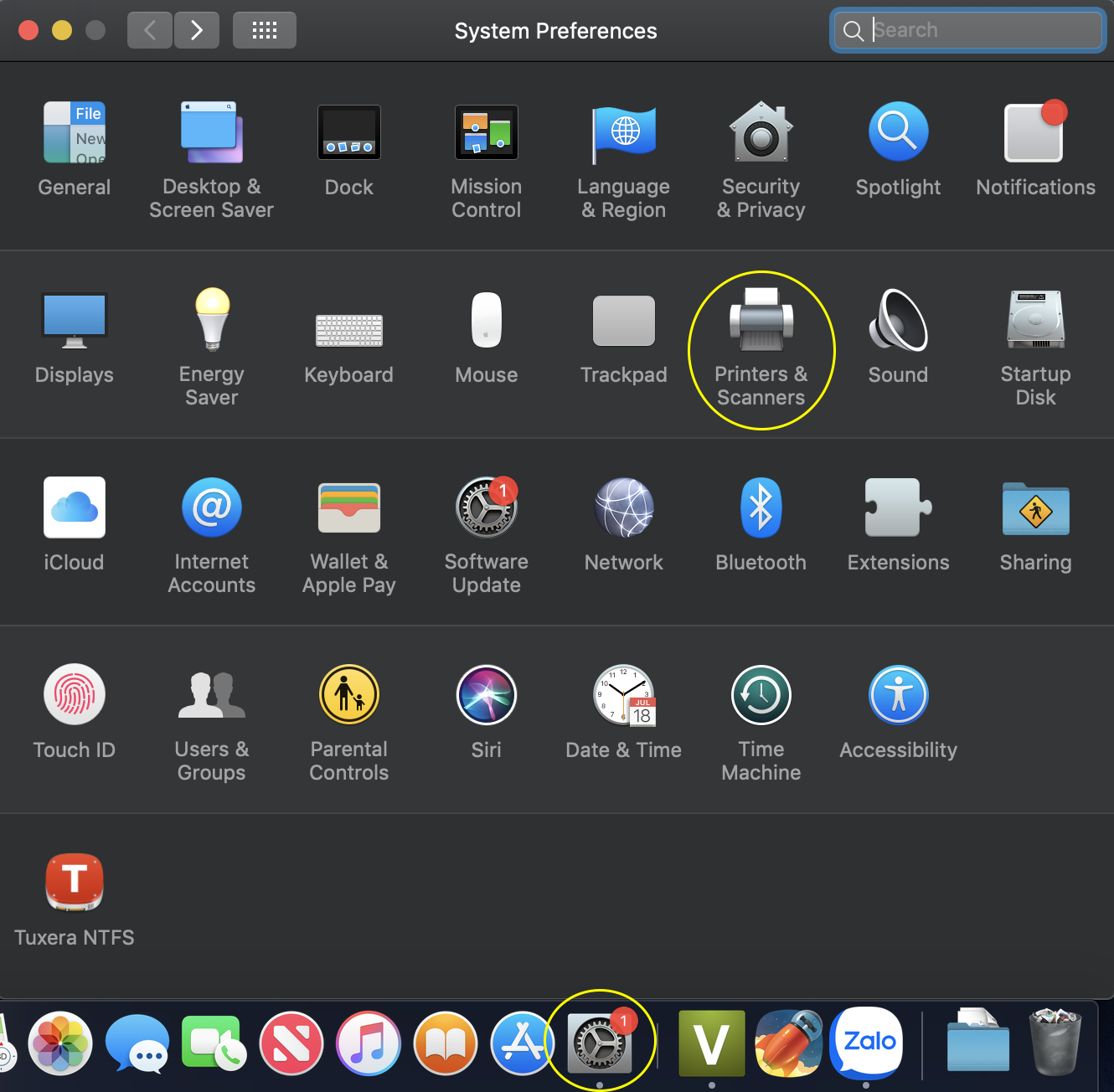
Tại cửa sổ Printer & Scanners click vào dấu +
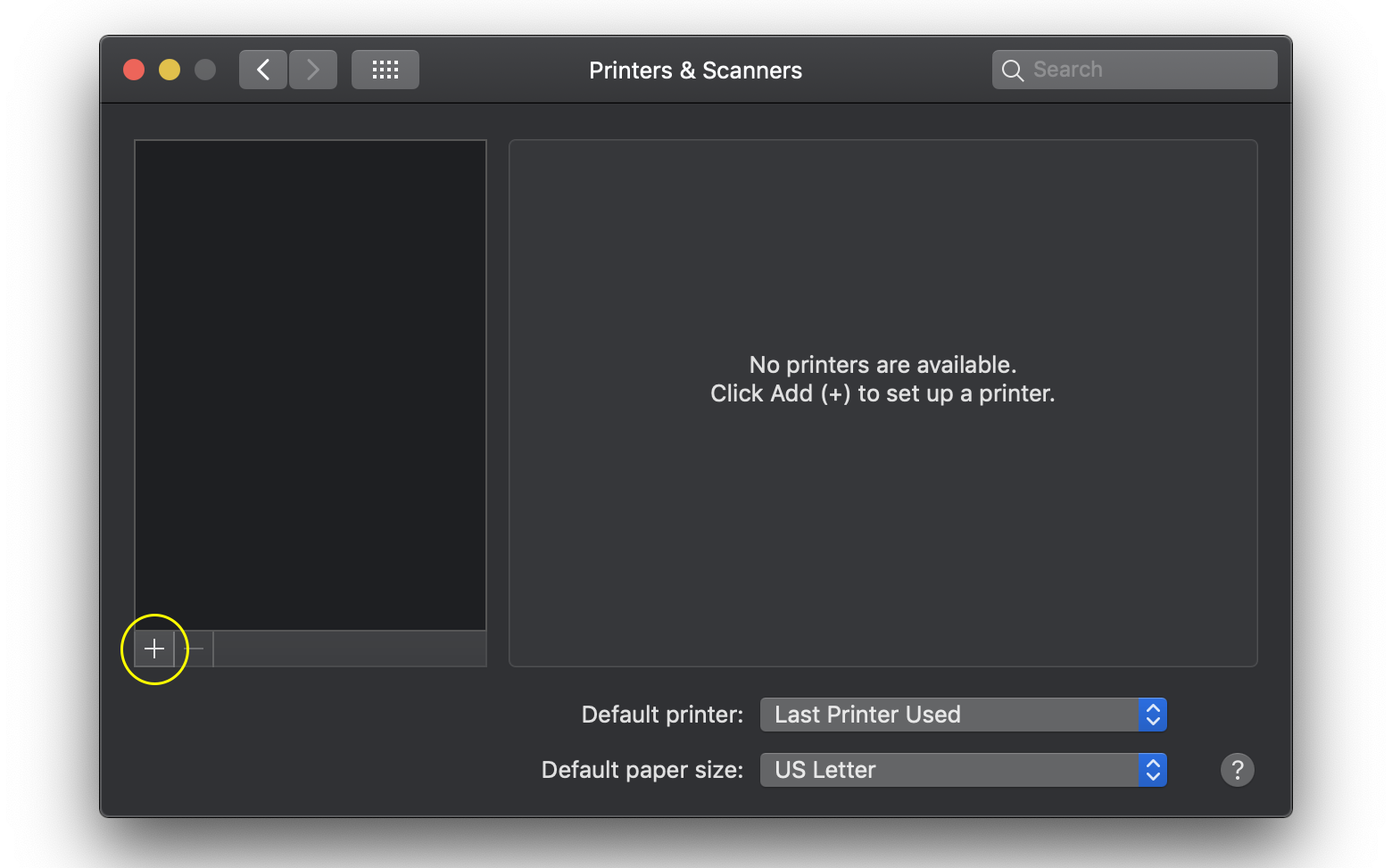
Tiếp theo chọn vào Canon 2900, ở phần Use thả hộp thoại xuống chọn vào Select Software (như hình)
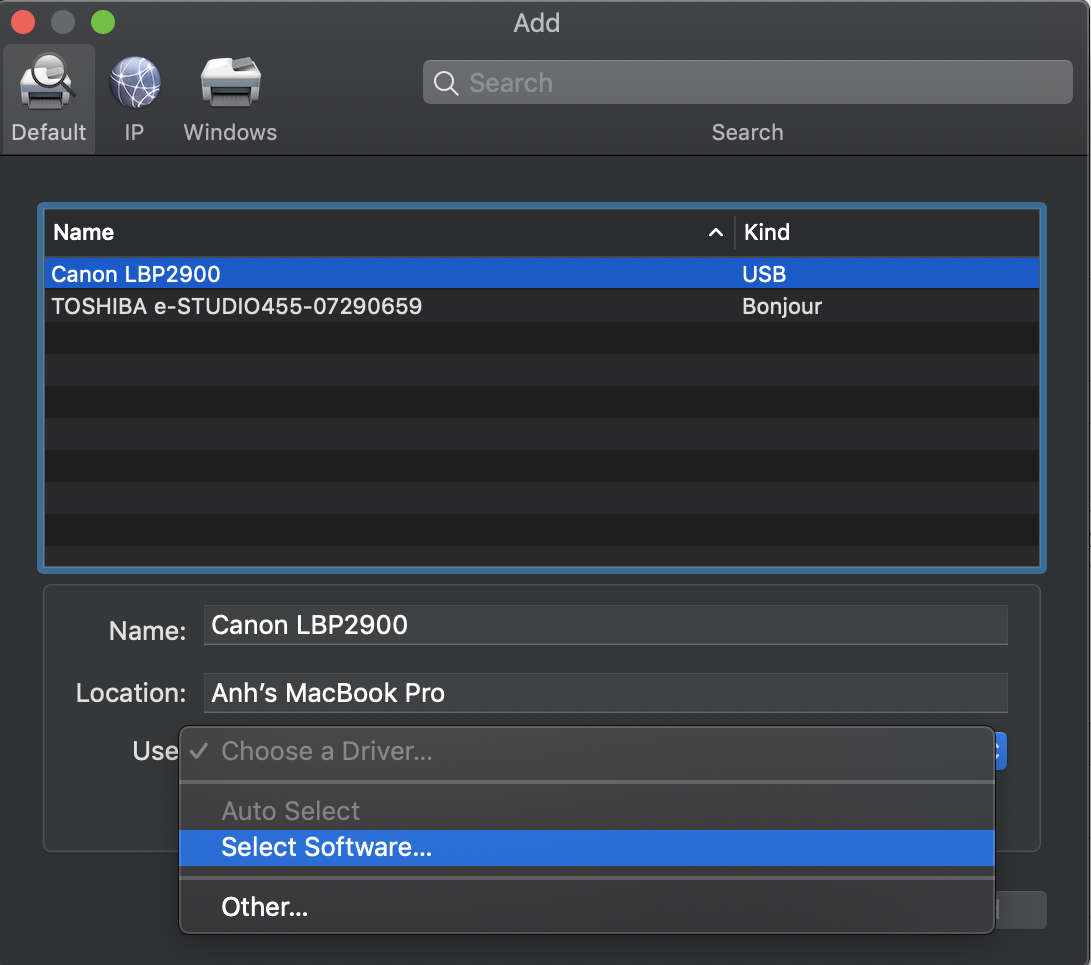
Ở bước này chú ý là chọn Canon 3000 chứ không phải Canon 2900 (Do 2 file Patch ở trên đã thay Driver của Canon 3000 thành Canon 2900)
 Sau đó nhấn Add, máy sẽ báo Add thành công. Tới đây các bạn in thử xem sao. Lúc in nhớ chọn máy in Canon 3000 chứ không phải canon 2900 nha
Sau đó nhấn Add, máy sẽ báo Add thành công. Tới đây các bạn in thử xem sao. Lúc in nhớ chọn máy in Canon 3000 chứ không phải canon 2900 nha
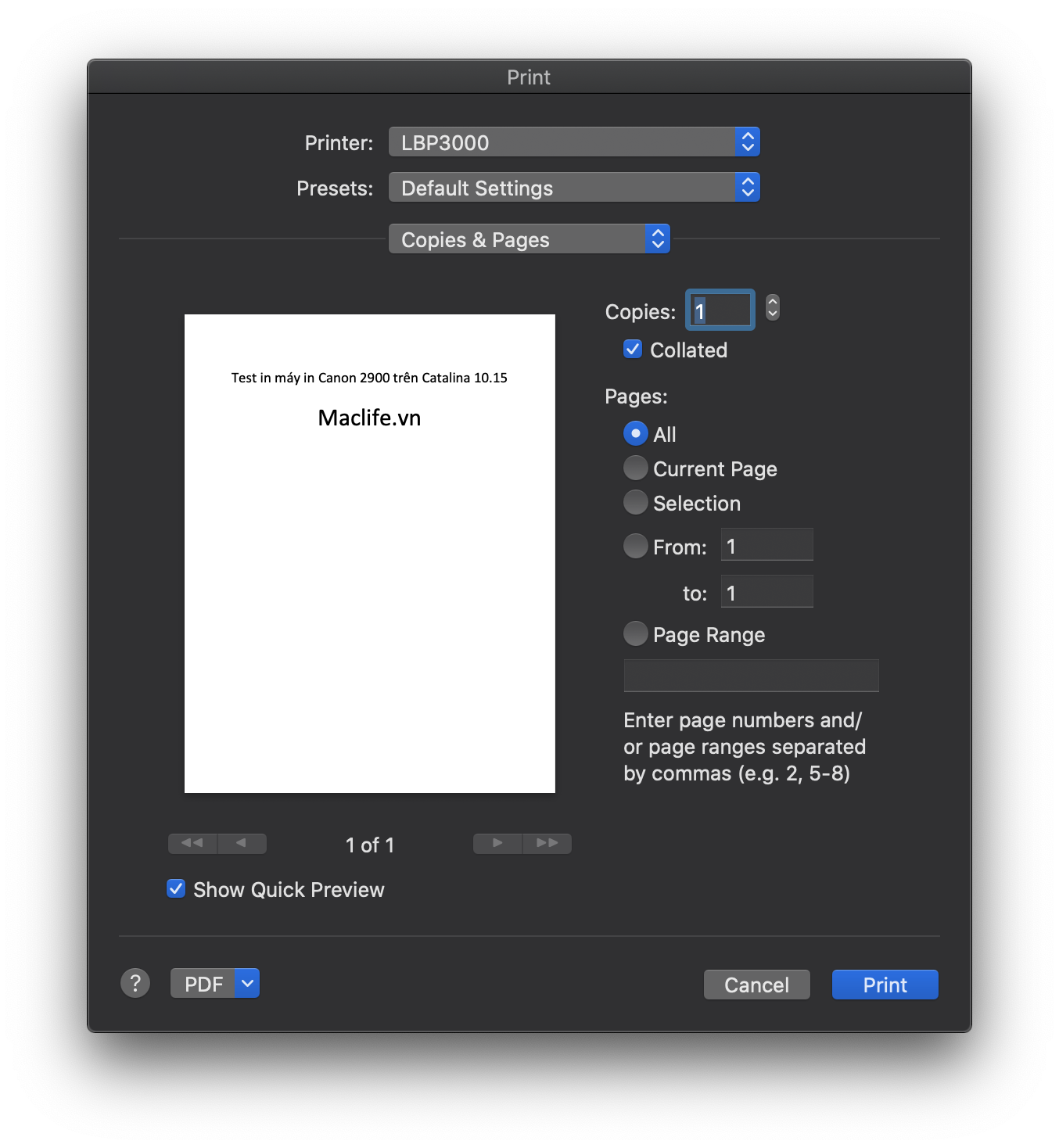
Mình làm 1 lần được ngay :). Bạn nào bị lỗi khởi động lại máy thêm 1 lần nữa. Remove máy in vừa add và lặp lại từ Bước 3 rồi in lại. Chắc chắn được.
Cảm Nhận Khách Hàng

"chủ sốp dễ thương, tư vấn nhiệt tình, tài khoản bị gì là bao đổi trả. Nói chung là uy tín."
- Huỳnh Nguyễn Như Quỳnh

"Đã mua adobe 100gb sử dụng nhiều lần. Sử dụng rất ổn định chưa bị lỗi bao giờ ."
- Nguyễn Vũ

"Sản phẩm giá rẻ mà chất lượng rất ổn định, rất ít khi gặp lỗi. Hỗ trợ rất nhanh chóng."
- Mai Lan

"Mua về dùng thấy sản phẩm ok, không bị lỗi gì và tốc độ xử lý rất nhanh."
- Minh Anh

"Chất lượng rất tốt, giá cả hợp lý. Mỗi lần gặp vấn đề đều được khắc phục ngay lập tức."
- Hương Giang

"Mua về xài rất ổn, không gặp lỗi gì cả. Sản phẩm đúng như mô tả, nhanh chóng và dễ sử dụng."
- Thảo Vân

"Rất hài lòng với sản phẩm. Chất lượng ổn định, khi có vấn đề thì được hỗ trợ cực kỳ nhanh chóng."
- Phương Linh

"Tuyệt vời! Dịch vụ chuyên nghiệp, sản phẩm chất lượng cao. Sẽ giới thiệu cho bạn bè."
- Nguyễn Thị Hoa

"Đã mua nhiều lần, lần nào cũng hài lòng. Shop uy tín, giao hàng nhanh, giá cả phải chăng."
- Trần Minh Tuấn

"Chất lượng sản phẩm tốt, giá cả hợp lý. Đội ngũ hỗ trợ nhiệt tình và chuyên nghiệp."
- Lê Thị Mai

"Tuyệt vời! Sản phẩm hoạt động ổn định, không gặp lỗi gì. Sẽ tiếp tục ủng hộ shop."
- Hoàng Văn Nam

"Rất hài lòng với dịch vụ. Sản phẩm chất lượng, giá cả hợp lý, hỗ trợ nhanh chóng."
- Võ Thị Lan

"Shop rất uy tín, sản phẩm đúng như mô tả. Đã mua nhiều lần và luôn hài lòng."
- Phạm Đức Anh

"Chất lượng tuyệt vời, giá cả phải chăng. Sẽ giới thiệu cho bạn bè và gia đình."
- Nguyễn Thị Thu

"Tuyệt vời! Sản phẩm hoạt động ổn định, không gặp lỗi gì. Hỗ trợ khách hàng rất tốt."
- Đặng Văn Hùng

"Rất hài lòng với dịch vụ. Sản phẩm chất lượng cao, giá cả hợp lý. Sẽ tiếp tục ủng hộ."
- Bùi Thị Hương
.png)
